Kako brskati po spletu s Amazonovim brskalnikom svile na požarni televiziji
Fire Tv Amazon Rezanje Vrvice / / March 17, 2020
Nazadnje posodobljeno dne

Amazon je prejšnji teden na televiziji Fire TV objavil svoj Silk spletni brskalnik, ki je vključen v linijo tablic Fire. Tukaj je prikaz, kaj lahko pričakujete.
Amazon je prejšnji teden izdal svoj Silk Web Browser, ki je vključen v njegovo spletno stran Požarna linija tablet, na Fire TV. Trenutno je na voljo na prvi in drugi generaciji Fire TV škatel in palic ter na Element Televizorji Fire Fire Edition. Vendar še ni združljiv z novim Fire OS 6, ki deluje na novo 2017 Fire TV 4K HDR. Toda družba pravi, da bi morala na nov Fire TV priti še ta mesec.
Silk Web Browser na Fire TV
Če ga želite namestiti, ga lahko pošljete na svoj Fire TV s seznama Spletno mesto Amazon - Svila brskalnika. Ali pa vprašajte Alexa za "Silk Browser" in prišel bi do zaslona, podobnega spodnjemu. Izberite ga, nato pa se boste morali pred prvo uporabo strinjati z njegovimi pogoji uporabe.
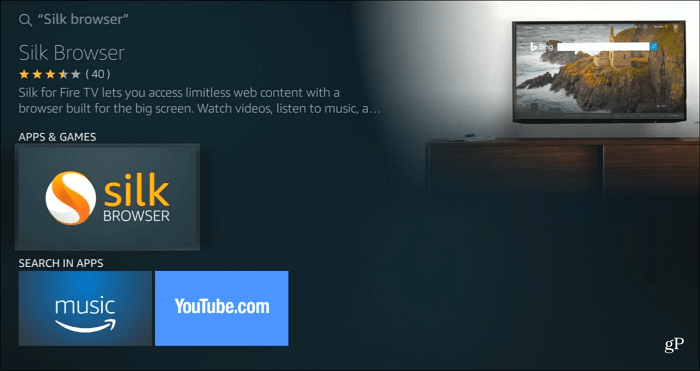
Sprva boste videli zaslon za iskanje Bing (Bing je privzeti iskalnik) in popeljali se boste skozi kratko vadnico o tem, kako z daljincem krmariti po brskalniku in upravljati zaznamke.
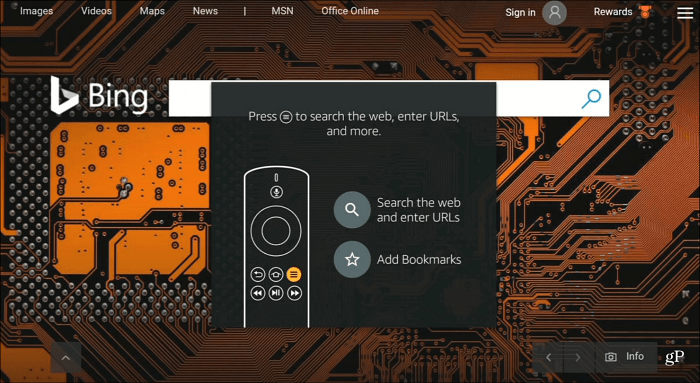
Če želite dobiti nadzorne navigacije brskalnika, samo pritisnite tipko v meniju na daljinskem upravljalniku. Na vrhu imate možnosti za iskanje po spletu ali vnašanje določenega URL-ja, osvežitev, premikanje nazaj ali naprej ali zahtevanje namizne različice spletnega mesta.
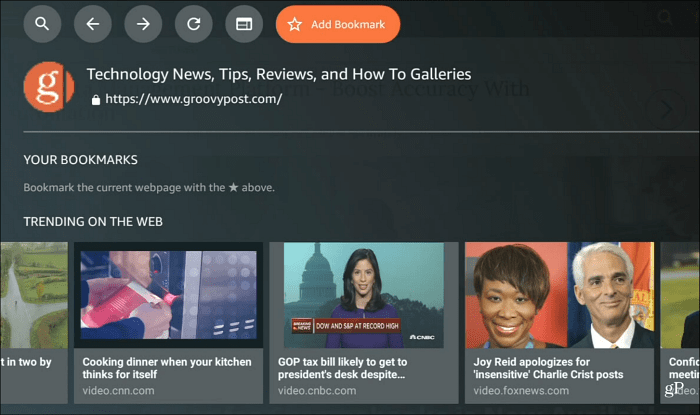
Ko iščete ali obiščete določeno spletno mesto, ga lahko črkujete ali izgovarjate z daljincem Alexa, ki deluje večino časa. Imate pa tudi možnost, da kliknete tudi prek zaslonske tipkovnice.
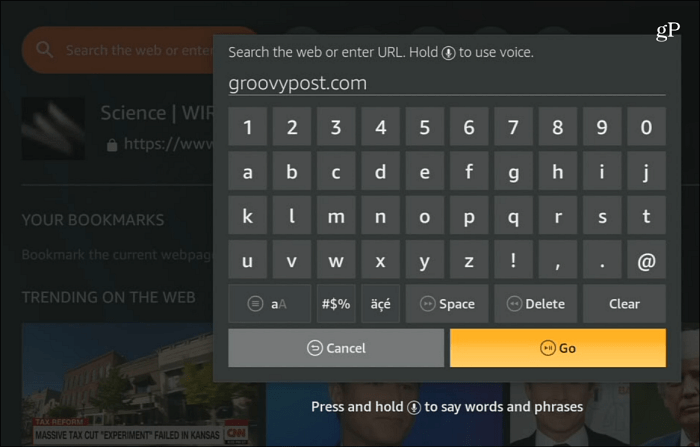
Spletno mesto zasede celoten zaslon. Nekako je kot mobilna različica spletnega mesta, na vašem televizorju pa ogromna. Z daljinskim upravljalnikom in zaslonskim kazalcem se premikate in izbirate povezave in gumbe na spletnem mestu. Ko naletite na video, lahko na daljinskem upravljalniku uporabite nadzorne funkcije za predvajanje, kar je lepše od uporabe počasnega kazalca na zaslonu za dosego ciljev predvajanja videoposnetka.
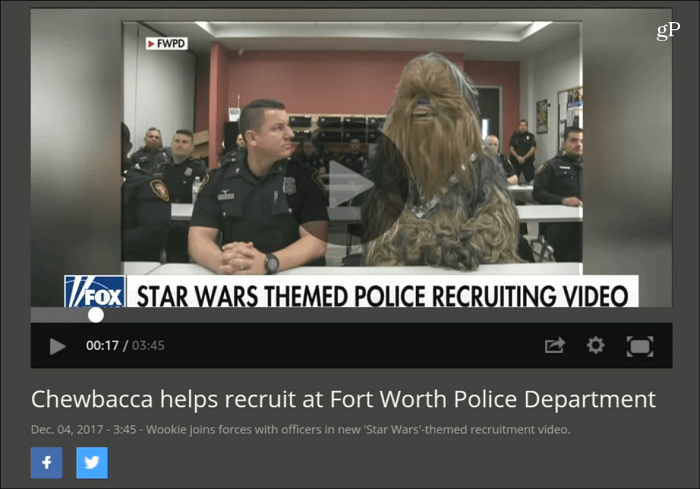
Kot vsak brskalnik lahko tudi vi odprete Nastavitve in spremenite iskalnik ter način njegovega obnašanja. Preprosto pritisnite tipko na meniju na daljinskem upravljalniku in se pomaknite do dna in izberite Nastavitve. Tam lahko upravljate različne nastavitve piškotkov, shranjena gesla, dostopnost, starševski nadzor in še več.
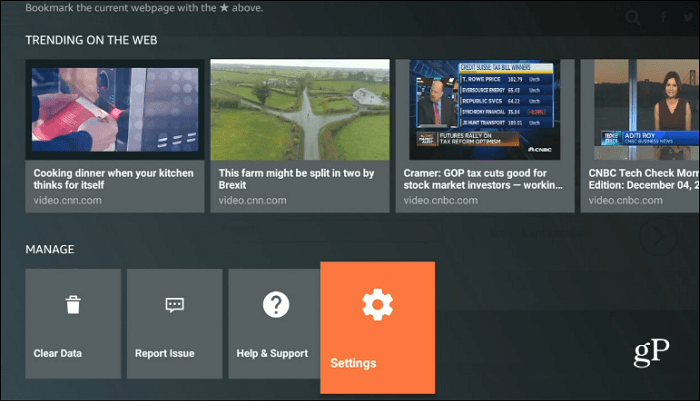
Izkušnja brskanja po televiziji ni nič novega. Za tiste, ki so dovolj stari, se morda spomnite WebTV (ki je postal) MSN TV) od konca 90. let naprej ali spletnega brskalnika naprej Sega Dreamcast. Spletni brskalnik na televizorju ni najboljši način za brskanje po internetu. Kljub temu je kul, če veste, da je tam, in lahko se vam zdi, da je to koristno.
Naj bo to Xbox ali zdaj Fire TV, nam sporočite, kaj menite o izkušnji brskanja po spletu na televizorju v dnevni sobi v razdelku za komentar spodaj.

